HTC UA Band Manuel utilisateur
PDF
Herunterladen
Dokument
UA Band ™ Guide d’utilisation 2 Contenu Contenu Mise en route À propos de votre UA Band 5 Allumer ou éteindre votre UA Band 6 Appli UA Record 7 Charger votre UA Band 6 Remplacer la sangle du UA Band 7 Associer votre UA Band avec UA Record 8 Utiliser votre UA Band Les bases 9 Entraînement 12 Données des séances 15 Événements, messages et notifications 19 Moniteur de fréquence cardiaque 14 Autres applis 17 Soin du produit 20 Paramètres Paramètres de votre UA Band Mettre à jour et réinitialiser votre UA Band Marques commerciales et droits d'auteur 21 23 3 À propos de ce guide À propos de ce guide Dans ce guide d'utilisation, les symboles suivants sont utilisés pour indiquer des informations importantes et utiles : Ceci est une note. Une note donne souvent des informations supplémentaires, comme par exemple ce qui se passe lorsque vous décidez de faire ou de ne pas faire une action spécifique. Une note fournit également des informations qui peuvent seulement être applicables à certaines situations. Ceci est un conseil. Un conseil vous propose une solution alternative pour une étape ou une procédure particulière, ou vous donne des informations sur une option utile. Ceci indique des informations importantes nécessaires pour d'accomplir une certaine tâche ou pour que votre appareil fonctionne correctement. Ceci fournit des informations de précaution d'emploi. Ce sont des informations auxquelles vous devez faire attention pour éviter des problèmes potentiels. 4 Avis importants Avis importants Toutes les données synchronisées avec UA Record™ sont soumises aux Termes et conditions d'utilisation et à la Politique de confidentialité d'Under Armour. Vous pouvez consulter les deux avis sur UA.com. UA Band™ n'est pas un appareil de soins et ne doit pas être utilisé comme un substitut aux soins médicaux. La précision des données capturées n'est pas vérifiée. N'ignorez jamais les conseils médicaux ou ne tardez jamais pour demander des conseils médicaux ou à un traitement en raison du contenu présenté sur ou via UA Band, et n'utilisez jamais les contenus présentés sur ou via UA Band pour diagnostiquer ou traiter un problème de santé. Veuillez consulter votre médecin avant de commencer une routine de bien-être ou de remise en forme. 5 Mise en route Mise en route À propos de votre UA Band Le UA Band suit automatiquement votre sommeil, vos pas et votre fréquence cardiaque au repos. Utilisez-le pour enregistrer vos séances d'entraînement, définir une alarme, et plus encore. Vous pouvez également de manière pratique obtenir des notifications et écouter de la musique sur votre téléphone. 1 Écran tactile 3 Voyant LED 2 4 5 6 Bouton Accueil/Bouton Alimentation Broches de la sangle Connecteur de charge Moniteur de fréquence cardiaque intégré 6 Mise en route Charger votre UA Band § Assurez-vous que les connecteurs sur UA Band sont secs avant d'utiliser le câble de charge, car le câble de recharge n'est pas résistant à l'eau. § Pour éviter les courts-circuits électriques, débranchez le câble de charge de la source d'alimentation lorsque vous ne chargez pas UA Band. 1. Connectez votre UA Band au câble de charge fourni. Assurez-vous que la marque de point sur le chargeur est alignée avec la marque sur le bracelet. Le câble de recharge se connectera tout de même quand à l'envers, mais ne chargera pas. Le voyant LED deviendra rouge pendant la charge. 2. Branchez l'extrémité USB du câble à une source d'alimentation. Le voyant LED est vert lorsque la charge est terminée. Allumer ou éteindre votre UA Band La première fois que vous allumez votre UA Band, l'appareil vibrera et vous invitera à ouvrir l'appli UA Record sur votre téléphone pour initier l'association de l'appareil. Assurez-vous d'avoir téléchargé et installé l'appli UA Record sur votre téléphone pour terminer la configuration. Pour plus d'informations, voir Appli UA Record à la page 7. Allumer votre UA Band Pour allumer votre UA Band, appuyez et maintenez le bouton Accueil. Éteindre votre UA Band Procédez d'une des manières suivantes : 7 Mise en route § Appuyez et maintenez le bouton Accueil pendant quelques secondes, puis appuyez sur pour confirmer. § Via les paramètres UA Band : a) Sur l'écran d'accueil, appuyez sur b) Appuyez sur . c) Appuyez sur , puis appuyez sur . pour confirmer. Remplacer la sangle du UA Band Vous pouvez remplacer la sangle de votre UA Band, qui est livré avec une sangle supplémentaire adaptée aux plus petites tailles de poignet. 1. Insérez l'aiguille fournie dans le petit trou sur la face inférieure de la sangle, puis retirez avec soin la sangle actuelle. 2. Fixez la plus sangle de remplacement à la partie principale du bracelet. Poussez et appuyez les deux l'une vers l'autre fermement pour les verrouiller en place. 3. Après avoir fixé la sangle, tirez doucement sur la sangle pour vérifier si elle est solidement fixée. Appli UA Record Téléchargez et installez l'appli UA Record sur votre téléphone pour configurer votre UA Band et explorer toutes ses superbes fonctions. § Suivez la performance de vos exercices et vérifiez votre progrès vers vos objectifs de condition physique. § Connectez-vous à un réseau social d'instructeurs, entraîneurs et athlètes. § Gérez les paramètres de votre UA Band depuis votre téléphone en utilisant UA Record. Quand vous ouvrez l'appli UA Record pour la première fois, assurez-vous de créer ou de vous connecter avec votre compte Under Armour pour synchroniser vos données de condition physique et profiter des autres fonctions. 8 Mise en route Télécharger et installer l'appli UA Record Avant de télécharger l'appli UA Record, veuillez vous assurer que votre téléphone répond à la configuration système minimale requise indiquée sur la page de téléchargement de l'appli UA Record. 1. Sur votre téléphone, ouvrez l'appli Play Store ou App Store®. 2. Recherchez UA Record. 3. Téléchargez et installez l'appli UA Record. Associer votre UA Band avec UA Record Pour configurer votre UA Band, vous devez l'associer avec UA Record. Assurez-vous d'avoir : § Téléchargé et installé UA Record sur votre téléphone. § Activé Bluetooth® sur votre téléphone. § Placé votre UA Band à proximité de votre téléphone. 1. Sur votre téléphone, ouvrez l'appli UA Record. 2. Procédez d'une des manières suivantes : Si vous êtes un nouvel utilisateur UA Record... 1. Appuyez sur S'inscrire pour créer votre compte UA Record. 2. Une fois connecté, choisissez . Si vous avez déjà un compte 1. Connectez-vous à votre compte UA Record. UA Record... 2. Appuyez sur > > Se connecter. 3. Quand on vous y invite, entrez ou confirmez le code d'authentification affiché sur votre UA Band. Si vous utilisez un téléphone Android® et vous ne voyez pas le code d'authentification affiché, vérifiez votre panneau de notification. 4. Appuyez sur Continuer pour terminer la configuration sur votre téléphone. 9 Utiliser votre UA Band Utiliser votre UA Band Les bases Porter votre UA Band 1. Placez le UA Band sur votre poignet, puis insérez l'autre extrémité de la sangle à travers la boucle. 2. Ajuster la sangle jusqu'à ce que UA Band soit bien ajusté, puis fixez les fermoirs. 3. Pour de meilleurs résultats sur la fréquence cardiaque, portez votre bracelet plus haut sur votre bras, environ un doigt vers le haut à partir de notre poignet 10 Utiliser votre UA Band Bouton Accueil § Pour allumer et éteindre le bracelet, appuyez et maintenez le bouton Accueil. § Quand l'écran est éteint, appuyez le bouton Accueil pour aller au dernier écran affiché. § Quand l'écran est allumé, appuyez le bouton Accueil pour retourner à l'écran d'accueil. Basculer entre les écrans de UA Band § Sur l'écran d'accueil, glissez à gauche ou à droite pour basculer entre les écrans sur la rangée d'accueil. § Sur certains écrans, vous pouvez appuyer sur ou pour afficher plus d'options. 11 Utiliser votre UA Band Écrans UA Band Explorez les différents écrans de votre UA Band. § Utilisez l'écran d'accueil pour vérifier l'heure, accéder aux applis et paramètres, et afficher les notifications. § Utilisez l'écran Séances pour suivre différents types d'entraînement, y compris la course, le cyclisme, les poids, et des séances d'entraînement personnalisées. Voir Suivre votre entraînement à la page 12. § Utilisez l'écran Fréq. cardiaque pour obtenir rapidement les chiffres de votre fréquence cardiaque actuelle. Voir Vérifier votre fréquence cardiaque à la page 14. § Utilisez l'écran Sommeil pour afficher votre durée de sommeil précédente ou enregistrer manuellement votre sommeil. Voir Enregistrer votre sommeil à la page 16. § Utilisez l'écran Activité pour consulter votre nombre de pas quotidien, ainsi que votre progrès, la distance parcourue et les calories brûlées. Voir Examiner vos pas quotidiens à la page 15. Voyant LED Le voyant LED est : § Rouge quand votre UA Band se charge. § Vert continue quand votre UA Band est connecté à l'adaptateur secteur ou un ordinateur et la batterie est pleinement chargée. § Bleu clignotant quand votre UA Band essaie de s'associer via Bluetooth avec votre téléphone. Quand votre UA Band et UA Heart Rate™ sont connectés, votre zone de fréquence cardiaque est indiquée par des couleurs différentes sur la LED. Pour plus d'informations, voir Suivre les séances d'entraînement avec votre UA Heart Rate à la page 14. 12 Utiliser votre UA Band Entraînement Suivre votre entraînement Suivez les informations sur la distance, la durée, les calories brûlées, et plus encore. La fonction d'entraînement verrouillé n'est disponible que dans la mise à jour logicielle 1.15 et ultérieure de UA Band. 1. Sur l'écran d'accueil, faites glisser à gauche ou à droite jusqu'à obtenir l'écran Séances. La durée de votre séance d'entraînement ne sera affichée que lorsque vous commencez à l'enregistrer. 2. Appuyez sur pour voir les types d'entrainement. 3. Appuyez sur une icône pour choisir un type d'entraînement. Course Vélo Muscu Marche Vous pouvez ajouter votre entraînement favori en option. Voir Comment puis-je ajouter un entraînement personnalisé ? à la page 13. 4. Appuyez sur pour commencer à enregistrer votre entraînement. Votre UA Band démarrera le compteur d'entraînement et le verrouillera automatiquement pour empêcher les interruptions accidentelles pendant l'enregistrement. 5. Pendant votre entraînement, vous pouvez faire une des choses suivantes : Naviguer à d'autres 1. Appuyez sur le bouton Accueil pour déverrouiller l'écran. zones de votre UA Band 2. Appuyez le bouton Accueil à nouveau pour aller à l'écran d'accueil. 3. Pour retourner rapidement à l'écran d'entraînement, appuyez sur l'icône du type d'entraînement sur l'écran d'accueil. Vérifier vos données d'entraînement Appuyez sur pour voir votre progression. 13 Utiliser votre UA Band Mettre votre entraînement en pause 1. Appuyez sur le bouton Accueil pour déverrouiller l'écran. Terminer votre entraînement 1. Appuyez sur le bouton Accueil pour déverrouiller l'écran. 2. Appuyez sur 2. Appuyez sur 3. Appuyez sur . > . pour enregistrer votre entraînement. § Pour obtenir plus d'informations sur votre entraînement, utilisez votre UA Band avec UA Heart Rate. Voir Suivre les séances d'entraînement avec votre UA Heart Rate à la page 14. § Vous pouvez choisir de garder l'écran allumé ou de continuer à recevoir les notifications pendant votre entraînement, entre autres options. Voir Changer les paramètres d'entraînement de votre UA Band à la page 22. Comment puis-je ajouter un entraînement personnalisé ? Vous pouvez ajouter un type d'entraînement supplémentaire sur UA Band, comme le basketball ou le yoga. 1. Sur votre téléphone, ouvrez l'appli UA Record. 2. Sur l'écran principal de l'appli UA Record, appuyez sur 3. Sous Mes applis et appareils, appuyez sur . . 4. Sous Préférences, appuyez sur Paramètres d'entraînement. 5. Appuyez sur Entraînement personnalisé. 6. Faites défiler la liste des options, puis appuyez sur le type d'entraînement que vous souhaitez ajouter à UA Band. L'option remplacera l'icône de type d'entraînement la plus à droite sur l'écran Séances. 14 Utiliser votre UA Band Moniteur de fréquence cardiaque Vérifier votre fréquence cardiaque Utilisez le moniteur de fréquence cardiaque intégré dans UA Band pour vérifier votre fréquence cardiaque. 1. Sur l'écran d'accueil, glissez à gauche ou à droite jusqu'à ce que vous obteniez l'écran Fréq. cardiaque. 2. Attendez pour obtenir les chiffres. Cela peut prendre jusqu'à quelques secondes. Que puis-je faire si ma fréquence cardiaque ne peut pas être détectée ? Essayez ces étapes pour résoudre le problème : § Gardez votre bras et votre poignet stables pendant que votre fréquence cardiaque est mesurée. § Assurez-vous que UA Band est suffisamment chargé. La détection de la fréquence cardiaque est désactivée quand la batterie descend au-dessous de 5%. § Vérifiez s'il y a de la poussière ou de la saleté sur le capteur du moniteur de fréquence cardiaque. Essuyez-le avec un chiffon humide, puis séchez-le. § Si la température est froide, faites quelques exercices d'échauffement avant de mesurer votre fréquence cardiaque. Le temps froid affectera votre circulation sanguine et rendra donc plus difficile pour les capteurs pour mesurer votre fréquence cardiaque. § Assurez-vous que vous portez UA Band correctement. Pour plus d'informations, voir Porter votre UA Band à la page 9. Essayez également de porter UA Band sur votre autre bras. Suivre les séances d'entraînement avec votre UA Heart Rate Votre UA Band fonctionne avec votre UA Heart Rate pour suivre vos séances d'entraînement. Votre UA Band et votre UA Heart Rate doivent tous deux être liés au même compte UA Record. 1. Portez votre UA Band et votre UA Heart Rate. 2. Sur votre UA Band, appuyez le bouton d'accueil pour allumer l'affichage. 15 Utiliser votre UA Band 3. Faites glisser à gauche ou à droite jusqu'à voir à l'écran Condition physique. 4. Appuyez sur . 5. Sélectionnez le type d'entraînement désiré, puis appuyez sur confirmation que UA Heart Rate est connecté à UA Band. . Vous verrez une 6. Pendant votre entraînement : § Consultez votre zone de fréquence cardiaque indiquée par la couleur indiquée sur l'indicateur à diode sur UA Band. § Appuyez sur plus encore. § Appuyez sur pour voir vos calories brûlées, la fréquence cardiaque actuelle, et pour mettre en pause le suivi de votre entrainement. Pendant que votre entrainement est en pause, vous pouvez appuyer sur reprendre ou sur pour terminer le suivi de votre entrainement. Couleur de la diode Zone de fréquence cardiaque Vert Légère (60-69% de max.) Bleu Jaune Orange Rouge pour Fréquence cardiaque au repos/basse (50-59% de max.) Modérée (70-79% de max.) Vigoureuse (80-89% de max.) Fréquence cardiaque maximale (90-100% de max.) Données des séances Examiner vos pas quotidiens Contrôlez votre progrès vers vos objectifs d'activité quotidienne. 1. Sur l'écran d'accueil, faites glisser à gauche ou à droite jusqu'à obtenir l'écran Activité. 2. Appuyez sur pour faire défiler vos données, y compris les calories brûlées et la distance parcourue. Vous pouvez définir un nouvel Objectif de pas à tout moment dans l'appli UA Record. Su votre page de profil, appuyez sur Mes objectifs > Activité pour définir votre nouvel objectif. 16 Utiliser votre UA Band Enregistrer votre sommeil Votre UA Band est réglé par défaut pour détecter automatiquement vos rythmes du sommeil. Pour ajuster ce paramètre, voir Régler UA Band pour enregistrer votre sommeil à la page 16. Portez votre UA Band au lit chaque nuit pour suivre automatiquement votre sommeil et votre fréquence cardiaque au repos. Si vous vous réveillez au milieu de la nuit, vous pouvez basculer entre la durée de sommeil écoulée et l'heure actuelle en appuyant sur . Durée de sommeil écoulée Heure actuelle Si vous voulez enregistrer manuellement votre sommeil, procédez comme suit : 1. Sur l'écran d'accueil, faites glisser à gauche ou à droite jusqu'à obtenir l'écran Sommeil. 2. Appuyez sur pour passer à l'écran Journal manuel. 3. Appuyez sur pour démarrer l'enregistrement. 4. Appuyez sur pour mettre en pause, puis appuyez sur l'enregistrement. 5. Appuyez sur pour arrêter pour enregistrer vos données. Régler UA Band pour enregistrer votre sommeil 1. Sur votre téléphone, ouvrez l'appli UA Record. 2. Sur l'écran principal de l'appli UA Record, appuyez sur 3. Sous Mes applis et appareils, appuyez sur . . 4. Sous Préférences, appuyez sur Personnalisation du bracelet. 5. Basculez le commutateur Auto-détection du sommeil pour activer ou désactiver l'autodétection. 17 Utiliser votre UA Band Vérifier vos statistiques Vérifiez UA Record pour voir un historique des données de remise en forme et d'activité. 1. Sur votre téléphone, ouvrez l'appli UA Record. 2. Sur l'écran principal de l'appli UA Record, appuyez sur une vignette pour vérifier vos statistiques actuelles et tendances. Autres applis Contrôler la lecture de musique sur votre téléphone Assurez-vous que vous avez ouvert un lecteur musical sur votre téléphone. 1. Sur l'écran d'accueil, appuyez sur 2. Appuyez sur . . 3. Utilisez les commandes pour lire et mettre en pause la musique, aller à la piste suivante ou précédente, ou ajuster le volume. Créer une alarme Vous pouvez utiliser votre UA Band pour définir une alarme pour vous réveiller ou vous rappeler quand il est temps de manger votre prochain repas. 1. Sur l'écran d'accueil, appuyez sur 2. Appuyez sur . . 18 Utiliser votre UA Band 3. Appuyez sur . 4. Pour définir le temps, appuyez sur les nombres que vous voulez changer. Lorsqu'il clignote, appuyez sur ou pour modifier le temps. Vous pouvez également appuyer sur un autre chiffre à modifier ou changer AM/PM. 5. Quand vous avez fini de modifier, appuyez sur le caractère clignotant. L'alarme sera automatiquement activée une fois l'heure définie. Pour annuler, appuyez sur Alarme programmée. Si vous voulez désactiver l'alarme, appuyez sur la case pour enlever la coche. Vous verrez l'icône de l'alarme sur l'écran d'accueil après avoir créé l'alarme. Utiliser le minuteur 1. Sur l'écran d'accueil, appuyez sur 2. Appuyez sur . 3. Appuyez sur . . 4. Pour définir le temps, appuyez sur les nombres que vous voulez changer. Lorsqu'il clignote, appuyez sur ou pour modifier le temps. Vous pouvez également appuyer sur un autre chiffre pour modifier. 5. Quand vous avez fini de modifier, appuyez sur le chiffre clignotant. 6. Appuyez sur . 7. Lorsque le temps est écoulé, appuyez sur l'écran pour quitter le minuteur. Utiliser le chronomètre 1. Sur l'écran d'accueil, appuyez sur . 2. Appuyez sur . 3. Appuyez sur . 4. Appuyez sur pour démarrer. 5. Appuyez sur pour enregistrer le temps au tour. 6. Appuyez sur pour mettre en pause. Si vous avez enregistré plusieurs tours, appuyez sur le temps, puis appuyez sur pour consulter vos données. 7. Appuyez sur pour recommencer. Vérifier l'alimentation restante de la batterie 1. Sur l'écran d'accueil, appuyez sur 2. Appuyez sur . . Vous verrez l'autonomie de batterie en pourcentage. 19 Utiliser votre UA Band Événements, messages et notifications Vérifier les événements de l'agenda Consultez rapidement ce qui est à venir sur votre calendrier. Pour recevoir les notifications sur votre UA Band, vous devrez ajuster les préférences dans l'appli UA Record. Pour en savoir plus, voir Gérer les notifications sur votre UA Band à la page 21. 1. Sur l'écran d'accueil, appuyez sur le compteur de notifications. 2. Trouvez la notification avec l'icône . 3. Glissez de droite à gauche pour lire les détails, ou appuyez sur la notification pour passer à la suivante. 4. À la fin des détails, appuyez sur . 5. Quand vous y êtes invité, appuyez sur pour l'annuler. pour répéter l'événement ou appuyez sur Vous pouvez également trouver un raccourci d'appli pour les événements de votre agenda. Sur l'écran d'accueil, appuyez sur > > . Être informé des appels entrants Pour recevoir les notifications sur votre UA Band, vous devrez ajuster les préférences sur l'appli UA Record. Pour en savoir plus, voir Gérer les notifications sur votre UA Band à la page 21. Selon vos paramètres de notification, votre UA Band vibrera lorsque vous recevez un appel entrant sur votre téléphone. Si vous êtes un utilisateur Android, vous pouvez appuyer sur pour refuser l'appel. Pour répondre à l'appel, vous devrez accepter l'appel sur votre téléphone. Afficher les notifications d'appels manqués Vérifiez si quelqu'un vous a appelé pendant que vous vous entraînez. 1. Sur l'écran d'accueil, appuyez sur le compteur de notifications. 2. Trouvez la notification avec l'icône . 3. Glissez de droite à gauche pour lire les détails, ou appuyez sur la notification pour passer à la suivante. 20 Utiliser votre UA Band Afficher les SMS Pour recevoir les notifications sur votre UA Band, vous devrez ajuster les préférences sur l'appli UA Record. Pour en savoir plus, voir Gérer les notifications sur votre UA Band à la page 21. Lisez les SMS lorsque vous êtes en déplacement. 1. Sur l'écran d'accueil, appuyez sur le compteur de notifications. 2. Trouvez la notification avec l'icône . 3. Glissez de droite à gauche pour lire les détails, ou appuyez sur la notification pour passer à la suivante. Soin du produit Prendre soin de votre UA Band UA Band répond aux normes d'étanchéité à l'eau 2ATM et d'étanchéité à la poussière IP6. Suivez ces conseils pour prendre soin convenablement de votre UA Band. Faire § Utilisez quelques gouttes d'eau ou d'alcool et frottez doucement la surface de votre UA Band. Si votre UA Band est sali par des produits cosmétiques, utilisez un démaquillant pour le nettoyer. § Si vous avez du mal à charger votre UA Band, vérifiez s'il y a de la saleté sur la broche de contact du bracelet. Nettoyez la saleté pour reprendre la charge. § Si le connecteur de charge est mouillé, tenez-le et secouez pour enlever l'eau. Prenez soin de laisser le port du connecteur sécher complètement avant de charger votre UA Band. § Dans le cas où le connecteur de charge a été en contact avec de l'eau salée ou des produits chimiques liquides, rincez à l'eau douce. Ces contaminants peuvent endommager les broches du connecteur. Ne pas faire § Éviter d'immerger votre UA Band ou de laisser le connecteur de charge entrer en contact avec des produits chimiques liquides tels que du savon liquide ou des détergents. En outre, ne plongez jamais l'appareil dans l'eau du robinet, l'eau de mer, les piscines, des sources chaudes, de l'alcool, ou tout liquide. § Votre UA Band ne flotte pas dans l'eau. Ne le laissez pas tomber dans l'eau profonde. 21 Paramètres Paramètres Paramètres de votre UA Band Régler la luminosité de l'affichage 1. Sur l'écran d'accueil, appuyez sur 2. Appuyez sur . . 3. Appuyez sur consécutivement jusqu'à ce que vous ayez choisi votre niveau de luminosité souhaité. Activer et désactiver le mode avion Quand vous activez le mode Avion, la fonction Bluetooth sur votre UA Band est désactivée. 1. Sur l'écran d'accueil, appuyez sur 2. Appuyez sur . 3. Appuyez sur . 4. Appuyez sur pour confirmer. . Lorsque le mode avion est activé, vous verrez l'icône sur l'écran d'accueil. Vous pouvez appuyer sur l'icône sur l'écran d'accueil ou dans Paramètres pour désactiver le mode avion. Vérifier les informations matérielles Vérifiez le modèle, le numéro de série, la version du logiciel de votre appareil, et plus encore. 1. Sur l'écran d'accueil, appuyez sur 2. Appuyez sur . 3. Appuyez sur , puis appuyez sur . . 4. Faites glisser pour consulter les détails. Gérer les notifications sur votre UA Band Choisissez les types de notifications et comment vous les recevez sur votre UA Band. 1. Sur votre téléphone, ouvrez l'appli UA Record. . 2. Sur l'écran principal de l'appli UA Record, appuyez sur 3. Sous Mes applis et appareils, appuyez sur . 22 Paramètres 4. Sous Préférences, appuyez sur Notifications. 5. Faites l'une des opérations suivantes : § Appuyez sur Notifications du téléphone pour choisir si vous voulez recevoir les notifications des applis prises en charge installées sur votre téléphone. § Appuyez sur Notifications de l'agenda pour choisir si vous voulez recevoir les rappels d'événements de votre agenda. § Appuyez sur Notifications d'activité 24/7 pour choisir si vous voulez recevoir les messages d'accomplissement et d'inactivité. Changer les paramètres d'entraînement de votre UA Band Changer comment vous voulez utiliser votre UA Band pendant votre entraînement, par exemple si vous voulez recevoir les notifications, garder l'écran allumer, activer le suivi GPS, et plus encore. 1. Sur votre téléphone, ouvrez l'appli UA Record. 2. Sur l'écran principal de l'appli UA Record, appuyez sur 3. Sous Mes applis et appareils, appuyez sur . . 4. Appuyez sur Paramètres d'entraînement. 5. Appuyez sur une option pour changer les paramètres. Changer le délai de désactivation de l'affichage Choisissez combien de temps vous souhaitez que l'affichage reste actif avant qu'il s'éteigne. Plus le délai de désactivation de l'affichage définir est court, plus l'autonomie de la batterie de votre UA Band sera longue. 1. Sur votre téléphone, ouvrez l'appli UA Record. 2. Sur l'écran principal de l'appli UA Record, appuyez sur 3. Sous Mes applis et appareils, appuyez sur . . 4. Sous Préférences, appuyez sur Personnalisation du bracelet. 5. Appuyez sur Mise en veille de l'écran, puis choisissez une option dans la liste. Choisir l'orientation de l'écran de votre UA Band Choisissez si UA Band s'affiche à l'envers par rapport au bouton Accueil. 1. Sur votre téléphone, ouvrez l'appli UA Record. 2. Sur l'écran principal de l'appli UA Record, appuyez sur 3. Sous Mes applis et appareils, appuyez sur . . 4. Sous Préférences, appuyez sur Personnalisation du bracelet. 5. Appuyez sur Orientation de l'écran, puis choisissez une option. 23 Paramètres Mettre à jour et réinitialiser votre UA Band Recherche des mises à jour du microprogramme Une mise à jour du microprogramme pour UA Band inclut des fonctionnalités améliorées et des corrections de bogues. Quand une mise à jour est disponible, un badge numéroté apparaît à côté de l'icône et à côté de votre appareil sur l'écran Gérer les applis et les appareils. Assurez-vous que votre téléphone est à proximité de votre UA Band pendant la mise à jour du microprogramme. La batterie doit être à au moins 30% de sa charge pour mettre à jour le microprogramme. 1. Sur votre téléphone, ouvrez l'appli UA Record. 2. Sur l'écran principal de l'appli UA Record, appuyez sur 3. Sous Mes applis et appareils, appuyez sur . . 4. Appuyez sur Version du logiciel. 5. Quand une mise à jour est disponible, appuyez sur Installer. Attendez la fin de la progression du transfert, ce qui peut prendre quelques minutes. Pendant que la mise à jour est en cours, l'association entre votre téléphone et UA Band sera temporairement déconnectée. Vous verrez une confirmation quand la mise à jour est terminée. Déconnectez votre UA Band de votre téléphone Vos données des séances sous votre compte Under Armour ne sera pas supprimé, même si vous déconnectez votre UA Band de l'appli UA Record. 1. Sur l'écran d'accueil, appuyez sur 2. Appuyez sur . 3. Appuyez sur . . 4. Faites glisser pour lire l'avertissement, à la fin des détails, appuyez sur 5. Lorsque vous y êtes invité, confirmez en appuyant sur . . Déconnecter votre UA Band de UA Record Vos données des séances sous votre compte Under Armour ne sera pas supprimé, même si vous déconnectez votre UA Band de l'appli UA Record. 1. Sur votre téléphone, ouvrez l'appli UA Record. 2. Sur l'écran principal de l'appli UA Record, appuyez sur 3. Sous Mes applis et appareils, appuyez sur . . 24 Paramètres 4. Appuyez sur Paramètres Bluetooth > Oublier cet appareil. 5. Appuyez sur Oublier pour confirmer. Réinitialiser aux paramètres d'usine (réinitialisation matérielle) Effectuez une réinitialisation d'usine pour retourner UA Band à son état d'origine. 1. Sur l'écran d'accueil, appuyez sur 2. Appuyez sur . 3. Appuyez sur , puis appuyez sur . . 4. Faites glisser pour lire l'avertissement, à la fin des détails, appuyez sur 5. Lorsque vous y êtes invité, confirmez en appuyant sur . . 25 Marques commerciales et droits d'auteur Marques commerciales et droits d'auteur ©2016 HTC Corporation. Tous droits réservés. Fabriqué à Taïwan. Under Armour, UA et UA Record sont des marques commerciales de Under Armour, Inc. Android et Google Play sont des marques commerciales de Google Inc. Apple, le logo Apple, App Store et iPhone sont des marques commerciales de Apple Inc., enregistrée aux É.-U. et dans d'autres pays. La marque et les logos Bluetooth® sont des marques déposées appartenant à Bluetooth SIG, Inc. Tous autres noms de compagnie, de produit et de service sont la propriété de leurs propriétaires respectifs et leur utilisation ne signifie pas une affiliation, association ou endossement avec ou par HTC Corporation. Les captures d'écran comprises dans ce document sont le produit de simulations. HTC ne sera pas responsable d'erreurs ou omissions techniques ou éditoriales contenues dans ce document, ni de dommages accessoires ou directs résultant de la mise à disposition de ce document. Les informations sont fournies « en l’état » sans aucune garantie et peuvent être modifiées sans préavis. HTC se réserve le droit de réviser le contenu de ce document à tout moment sans préavis. Toute reproduction ou transmission de ce document, par quelque procédé que ce soit, notamment, électronique, y compris la photocopie, l'enregistrement ou la mémoire dans un système de récupération, ainsi que toute traduction vers une autre langue, sont interdites sans l'autorisation écrite préalable de HTC. ">
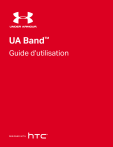
Öffentlicher Link aktualisiert
Der öffentliche Link zu Ihrem Chat wurde aktualisiert.